
欧姆龙Sysmac Studio编程软件
详情介绍
Sysmac Studio是一款专业强大的开发环境编程软件,由Omron公司全新打造而成。该软件软件采用了IEC标准、PLCopen运动FB的编程环境,针对NJ/NX系列CPU单元及NY系列工业PC为主的机器自动化控制器、EtherCAT从站等进行设定、编程、调试、维护,可明显缩短编程时间,被广泛应用于编程,仿真和监控行业。除此之外,这款软件界面清爽简洁,功能布局合理,操作使用一目了然,带给用户非常舒适的使用体验。并且内置丰富多样的配置模块、工具箱、编程工具,帮助用户实现快速且差错极少的编程,提高用户的工作效率。同时软件具有简便、专业、安全等特点,允许工程师在本地版本的项目上完全控制项目源代码,对本地版本上的代码进行的改进和修改可以与远程服务器合并,以便其他团队可以访问代码。与之前版本相比,Sysmac Studio新增了许多新功能,例如:提供了用于调试序列控制的完整功能,提供带有运动控制模拟的调试功能,新的3D仿真工具为程序员提供了查看物理运动和机器顺序的机会。提供了基于梯形图,结构化文本编程语言以及包括程序,功能和功能块的程序组织单元的最新编程环境,能有效优化用户编程流程,带给用户更加高效的使用体验。
此次为你带来的是Sysmac Studio,此版本官方支持简体中文,附带了注册码可以有效激活软件,其详细的安装步骤可以参考下文,欢迎有需要的用户下载收藏。
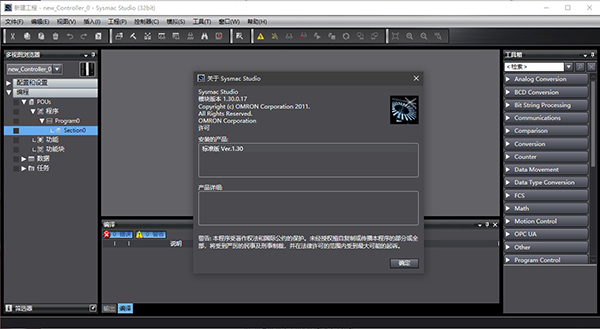
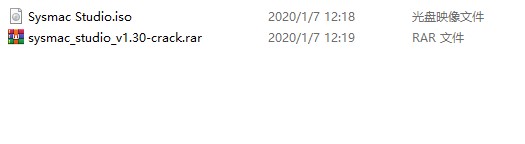
2、首先用虚拟机加载Sysmac Studio.iso镜像文件,或者用解压工具解压,再双击Setup.exe安装软件;
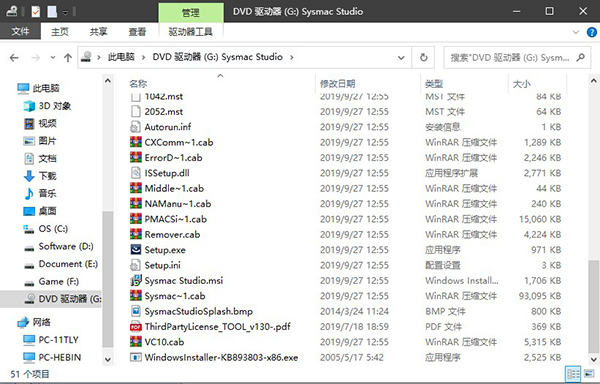
3、选择Chinese(simplified)简体中文;
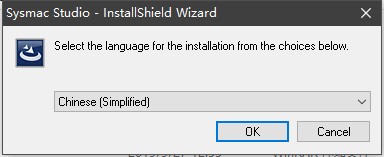
4、选择安装路径,按照提示完成安装;
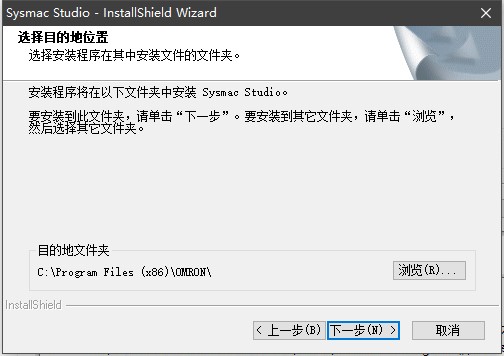
5、成功安装软件后,双击License 1665.reg导入注册表值;
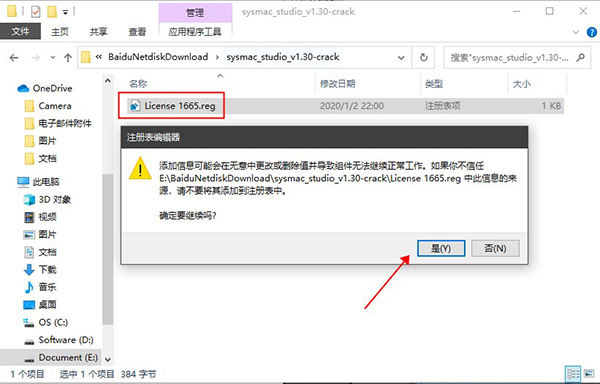
6、至此,软件成功激活,以上就是sysmac studio详细安装教程,希望对用户有帮助。
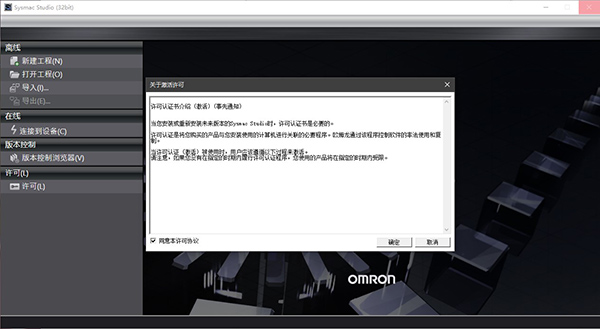
2、符合熟悉的标准:Sysmac Studio完全符合开放标准IEC 61131-3,提供了基于梯形图,结构化文本编程语言以及包括程序,功能和功能块的程序组织单元的最新编程环境。此外,还包括基于PLCopen标准的运动控制指令和遵循IEC规则的指令集。提供熟悉的编程环境实际上消除了新软件的学习难度,从而可以快速采用。
3、用变量编程:无需学习NJ系列控制器的内部存储器映射。 Sysmac Studio会自动将CPU单元中的内存分配给您创建的变量,以加快开发速度并减少错误。这也消除了在软件开发开始之前等待硬件的内存地址定义的需要。
4、操作简便:Sysmac Studio对设计过程进行了尽可能少的限制,使您可以从系统的任何部分开始设计工作。设计概念的特点是易于理解的操作程序,并带有适当的指南,不会干扰工作流程。这为灵活的设计工作提供了用户友好的操作,其中即使设置和步骤中的错误也可以立即纠正或保留,直到项目最终确定,只要它们不会导致严重的事故即可。
5、完成调试:Sysmac Studio提供了用于调试序列控制的完整功能,它还提供带有运动控制模拟的调试功能,新的3D仿真工具为程序员提供了查看物理运动和机器顺序的机会。
6、最高安全性:保护您的投资和保护机器安全的高级功能是Sysmac Studio的标准配置。确认控制器名称和序列号,管理员访问权限和控制器写保护等功能可以保护您的机器,而对用户程序执行的身份验证和项目文件的密码保护则可以保护您的知识产权。
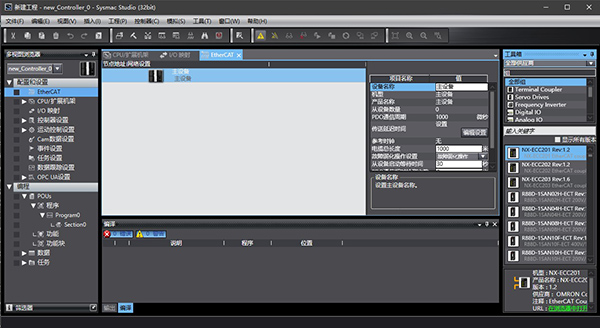
1、实现配置、编程、监控的一体化开发环境。
2、统一用户接口,并实现直观的动作路线。
二、配置
通过简单的拖放操作,即可完成对控制器、网络、伺服驱动器以及现场设备的结构设定。
三、编程
1、支持多任务编程,并完全符合IEC 61131-3标准。
2、程序编辑器包含语法错误检查、变量、指令输入辅助及颜色识别功能等各种丰富的开发支持功能。
3、还实现了可在梯形图程序中直接写入ST语言的联机ST功能。
四、运动控制
1、图形凸轮编辑器可轻松实现对复杂运动动作的设计。
2、凸轮表可在动作中实时进行修正。
3、采用PLCopen运动FB库,轻松实现主要运动控制。
五、仿真
1、利用运动轨迹的3D监控,可对时序和运动进行精准的动作理论验证。
2、可对单个功能块、POU及程序整体进行仿真。另外,还搭载了中断&步执行功能等标准功能。
六、数据跟踪
通过综合数据跟踪,可同步跟踪运动的指令值、反馈脉冲及I/O信号,轻松实现对机器的调整。
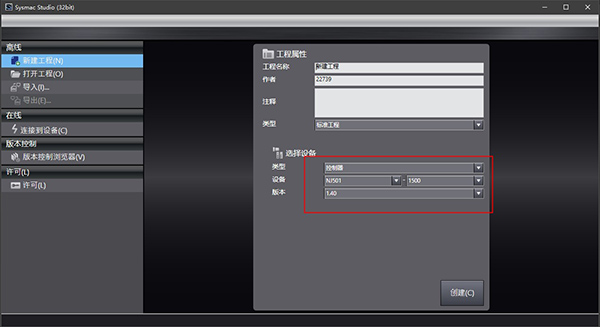
2、新建一个功能块。软件界面左侧的结构树中,选中“功能块“,鼠标右键点击“功能块”,然后选中”添加“,再选中”梯形图“,最后鼠标左键点击“梯形图”,即可新建一个功能块。
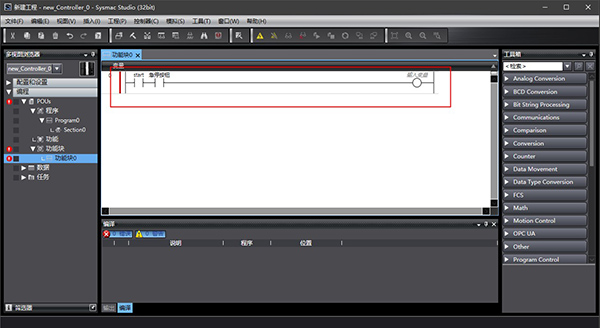
3、在功能块中编写梯形图。前面的第一步和第二步创建了功能块,此时,这个功能块是没有任何功能的,我们需要在功能块中编写梯形图来赋予它功能。
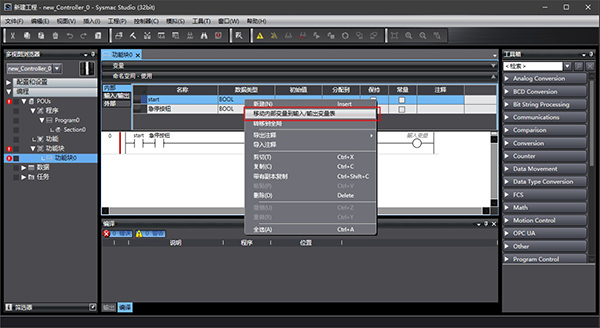
4、设置功能块的输入输出。在赋予“功能块”功能之后,我们需要设置功能块的输入输出,这一步至关重要,没有输入输出的功能块,无法被正常调用。点击“变量”,在其“内部”选项框中,用鼠标右击需要设置为输入输出的变量,在出现的下拉菜单中,选择“移动内部变量到输入/输出变量表”。然后在“输入/输出”选项框中,将变量设置为输入或者输出。
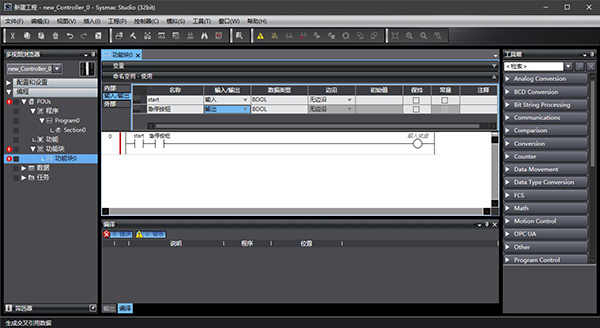
5、重命名功能块。每个功能块都有它的作用,我们需要根据它的作用来命名它,方便在编程时,准确的调用它。鼠标右击功能块,在下拉菜单中,点击“重命名”,然后输入功能块的名字。
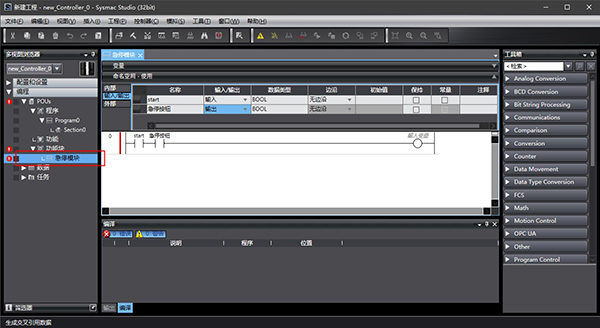
6、调用功能块。在界面左侧的结构树中,左击“Section0”,在“Section0”中编程,右击界面右侧的横向编程线,在下拉菜单中,右击“插入功能块”,写入功能块的名字,即可调用功能块。
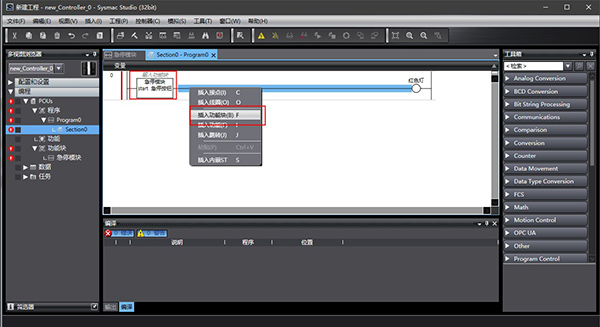
此次为你带来的是Sysmac Studio,此版本官方支持简体中文,附带了注册码可以有效激活软件,其详细的安装步骤可以参考下文,欢迎有需要的用户下载收藏。
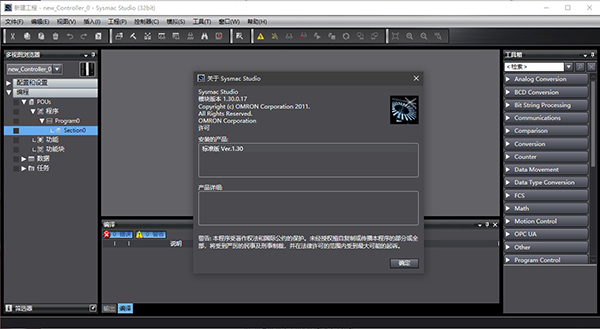
安装教程
1、下载解压,得到欧姆龙sysmac studio编程软件激活文件;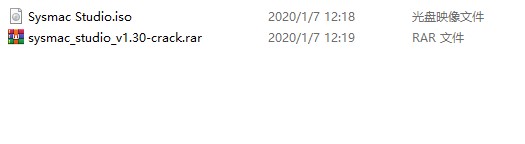
2、首先用虚拟机加载Sysmac Studio.iso镜像文件,或者用解压工具解压,再双击Setup.exe安装软件;
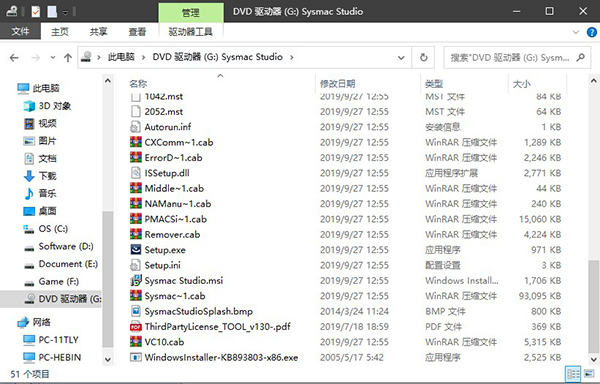
3、选择Chinese(simplified)简体中文;
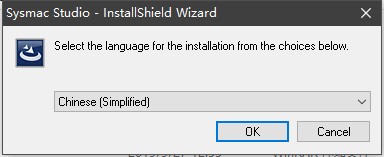
4、选择安装路径,按照提示完成安装;
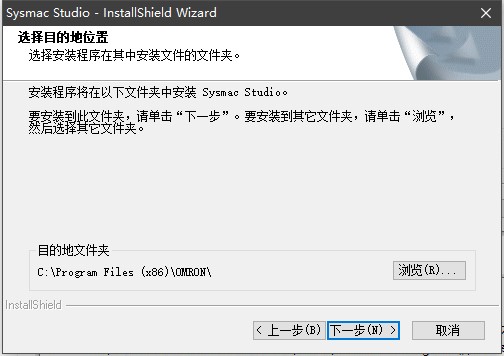
5、成功安装软件后,双击License 1665.reg导入注册表值;
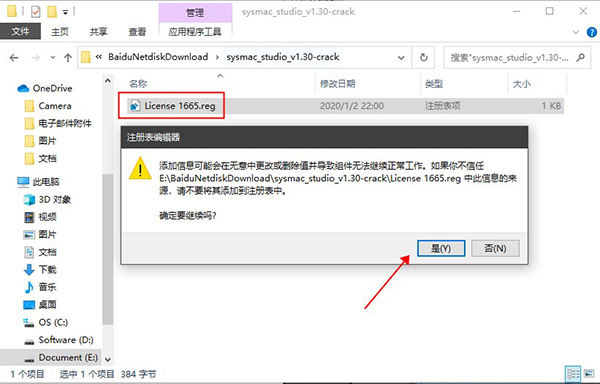
6、至此,软件成功激活,以上就是sysmac studio详细安装教程,希望对用户有帮助。
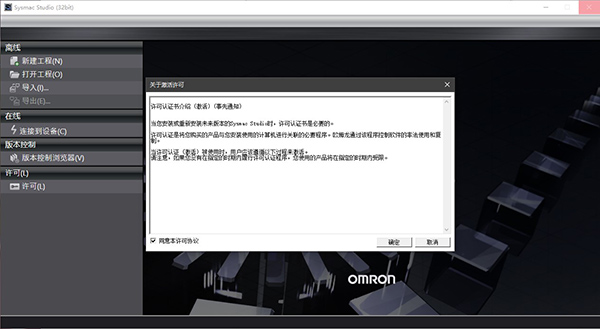
软件功能
1、开源分布式版本控制系统:Sysmac Studio的Team Edition实施在平台的丰富界面中集成了分布式版本控制系统。它使多个合作开发人员可以在同一个项目上进行工作,并且可以轻松进行项目比较并有效地处理机器版本。2、符合熟悉的标准:Sysmac Studio完全符合开放标准IEC 61131-3,提供了基于梯形图,结构化文本编程语言以及包括程序,功能和功能块的程序组织单元的最新编程环境。此外,还包括基于PLCopen标准的运动控制指令和遵循IEC规则的指令集。提供熟悉的编程环境实际上消除了新软件的学习难度,从而可以快速采用。
3、用变量编程:无需学习NJ系列控制器的内部存储器映射。 Sysmac Studio会自动将CPU单元中的内存分配给您创建的变量,以加快开发速度并减少错误。这也消除了在软件开发开始之前等待硬件的内存地址定义的需要。
4、操作简便:Sysmac Studio对设计过程进行了尽可能少的限制,使您可以从系统的任何部分开始设计工作。设计概念的特点是易于理解的操作程序,并带有适当的指南,不会干扰工作流程。这为灵活的设计工作提供了用户友好的操作,其中即使设置和步骤中的错误也可以立即纠正或保留,直到项目最终确定,只要它们不会导致严重的事故即可。
5、完成调试:Sysmac Studio提供了用于调试序列控制的完整功能,它还提供带有运动控制模拟的调试功能,新的3D仿真工具为程序员提供了查看物理运动和机器顺序的机会。
6、最高安全性:保护您的投资和保护机器安全的高级功能是Sysmac Studio的标准配置。确认控制器名称和序列号,管理员访问权限和控制器写保护等功能可以保护您的机器,而对用户程序执行的身份验证和项目文件的密码保护则可以保护您的知识产权。
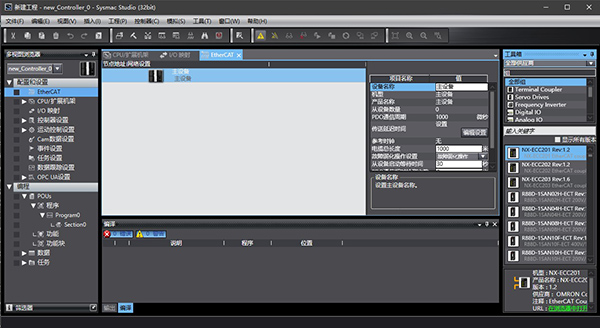
软件特色
一、 操作简便1、实现配置、编程、监控的一体化开发环境。
2、统一用户接口,并实现直观的动作路线。
二、配置
通过简单的拖放操作,即可完成对控制器、网络、伺服驱动器以及现场设备的结构设定。
三、编程
1、支持多任务编程,并完全符合IEC 61131-3标准。
2、程序编辑器包含语法错误检查、变量、指令输入辅助及颜色识别功能等各种丰富的开发支持功能。
3、还实现了可在梯形图程序中直接写入ST语言的联机ST功能。
四、运动控制
1、图形凸轮编辑器可轻松实现对复杂运动动作的设计。
2、凸轮表可在动作中实时进行修正。
3、采用PLCopen运动FB库,轻松实现主要运动控制。
五、仿真
1、利用运动轨迹的3D监控,可对时序和运动进行精准的动作理论验证。
2、可对单个功能块、POU及程序整体进行仿真。另外,还搭载了中断&步执行功能等标准功能。
六、数据跟踪
通过综合数据跟踪,可同步跟踪运动的指令值、反馈脉冲及I/O信号,轻松实现对机器的调整。
使用教程
1、打开欧姆龙的编程软件“Sysmac Studio”,新建一个工程。在新建工程界面的“选择设备”中设置“设备”和“版本”。“设备”是指控制器的型号;“版本”是值编程软件的版本)。然后点击“创建“。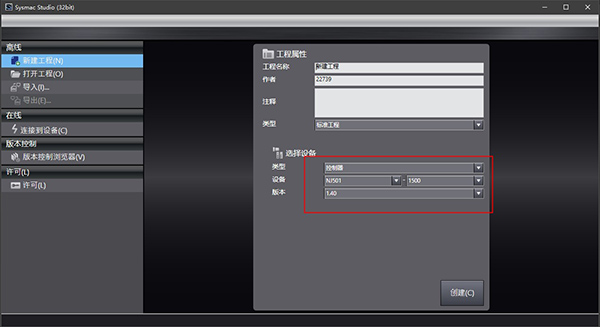
2、新建一个功能块。软件界面左侧的结构树中,选中“功能块“,鼠标右键点击“功能块”,然后选中”添加“,再选中”梯形图“,最后鼠标左键点击“梯形图”,即可新建一个功能块。
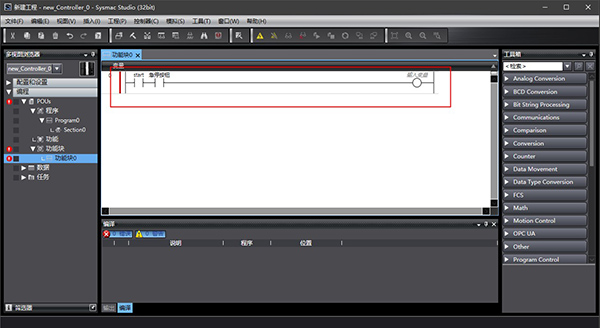
3、在功能块中编写梯形图。前面的第一步和第二步创建了功能块,此时,这个功能块是没有任何功能的,我们需要在功能块中编写梯形图来赋予它功能。
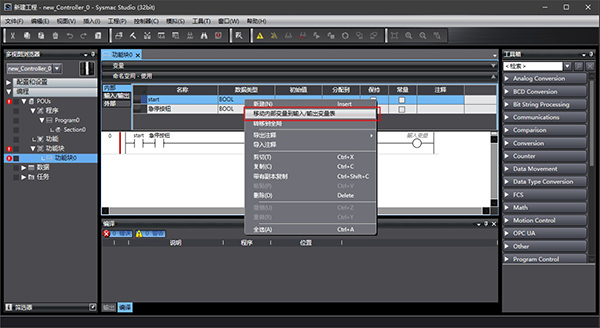
4、设置功能块的输入输出。在赋予“功能块”功能之后,我们需要设置功能块的输入输出,这一步至关重要,没有输入输出的功能块,无法被正常调用。点击“变量”,在其“内部”选项框中,用鼠标右击需要设置为输入输出的变量,在出现的下拉菜单中,选择“移动内部变量到输入/输出变量表”。然后在“输入/输出”选项框中,将变量设置为输入或者输出。
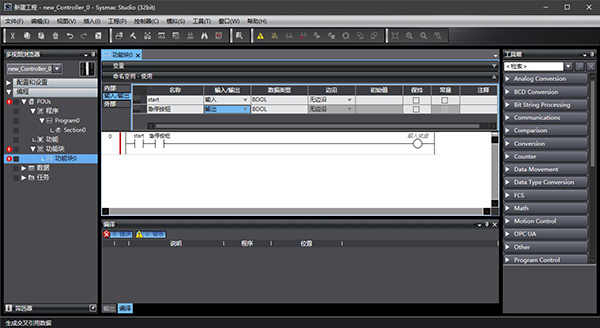
5、重命名功能块。每个功能块都有它的作用,我们需要根据它的作用来命名它,方便在编程时,准确的调用它。鼠标右击功能块,在下拉菜单中,点击“重命名”,然后输入功能块的名字。
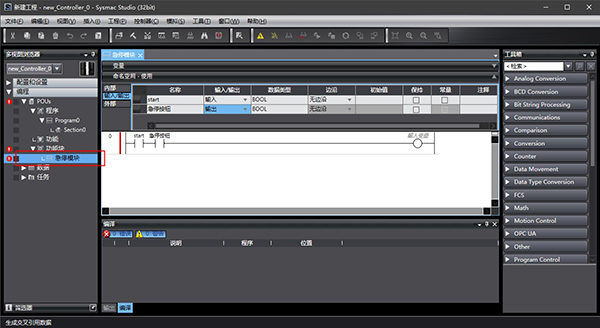
6、调用功能块。在界面左侧的结构树中,左击“Section0”,在“Section0”中编程,右击界面右侧的横向编程线,在下拉菜单中,右击“插入功能块”,写入功能块的名字,即可调用功能块。
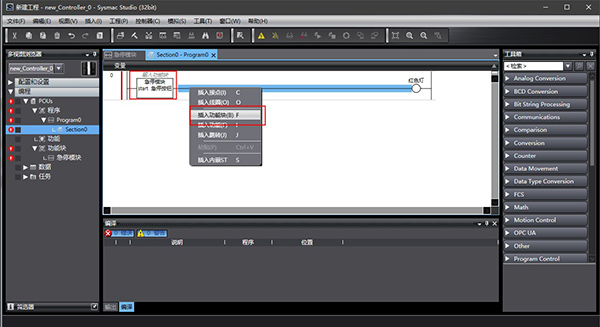
同类软件
网友评论
共0条评论(您的评论需要经过审核才能显示)
类似软件
-

Visual Basic 6.0中文企业版 编程软件 / 215.92M
-

delphi7.0中文企业版 编程软件 / 182.08M
-

Visual Basic 6.0绿色精简版 编程软件 / 5.54M
-

keil uvision3官方中文版 编程软件 / 20.93M
-

android sdk v24.4.1 编程软件 / 190.68M
精彩发现
换一换精品推荐
-

JDK 21(Java开发工具包) v21.0.6 编程软件 / 162.74M
查看 -

JetBrains CLion 2024(C/C++集成开发环境软件) v2024.3.3官方版 编程软件 / 1.3G
查看 -

Sublime Text For Linux v4.0.4192 编程软件 / 94.69M
查看 -

Visual Basic 6.0中文企业版 编程软件 / 215.92M
查看 -

FTool开发工具箱 v1.0.0 编程软件 / 33.69M
查看
专题推荐
本类排行
月排行总排行



































 赣公网安备 36010602000087号
赣公网安备 36010602000087号